Hỗ trợ tư vấn
Tư vấn - Giải đáp - Hỗ trợ đặt tài liệu
Mua gói Pro để tải file trên Download.vn và trải nghiệm website không quảng cáo
Tìm hiểu thêm » Hỗ trợ qua ZaloHiện nay ngoài Facebook Messenger thì Zalo là ứng dụng nhắn tin, gọi điện miễn phí được nhiều người sử dụng nhất. Chúng ta thường dùng ứng dụng này để trao đổi công việc, trò chuyện với những người bạn.
Chính vì vậy mà mọi người thường không biết làm cách nào để cho người khác không thể đọc được nội dung của các cuộc trò chuyện của mình trên Zalo.
Tải Zalo trên Android Tải Zalo trên iOS
Dưới đây là cách ẩn cuộc trò chuyện Zalo trên Android, các bạn có thể thực hiện tương tự với iOS.
Bước 1: Nếu muốn ẩn cuộc trò chuyện thì đầu tiên chúng ta cần phải mở ứng dụng Zalo trên điện thoại lên.
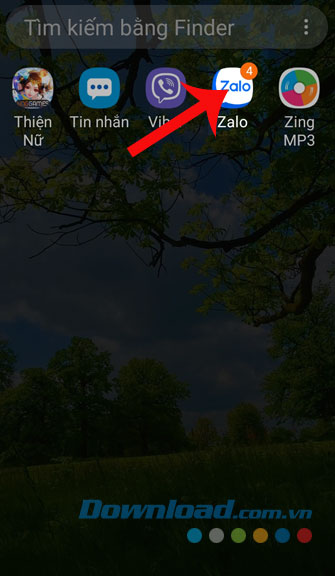
Bước 2: Tại phần Tin nhắn của ứng dụng, các bạn nhấn và giữ cuộc trò chuyện mà mình muốn ẩn đi.
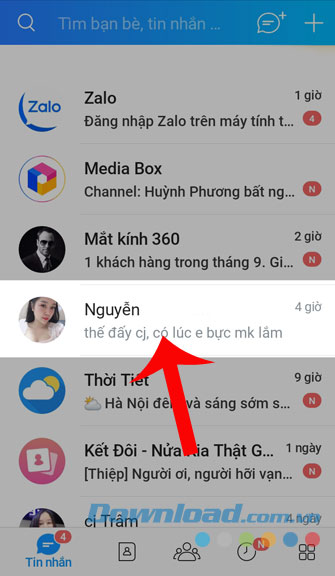
Bước 3: Tiếp theo các bạn chọn mục Ẩn trò chuyện.
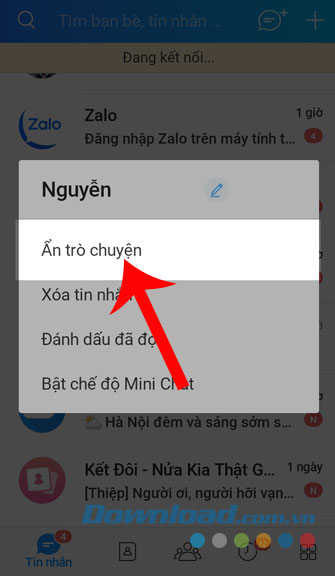
Bước 4: Lúc này sẽ có một sẽ có thông báo yêu cầu bạn thiết lập mật khẩu cho cuộc trò chuyện, mọi người ấn Đặt mã Pin.
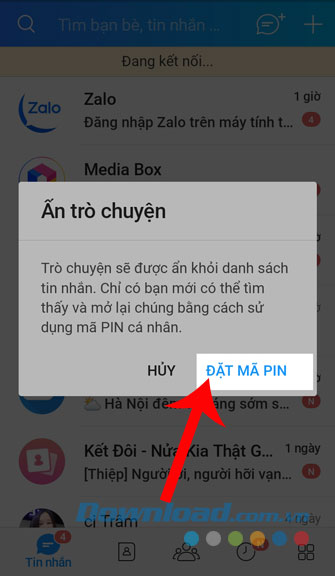
Bước 5: Chúng ta sẽ đặt mã Pin cho cuộc trò chuyện rồi xác nhận nó lại một lần nữa.
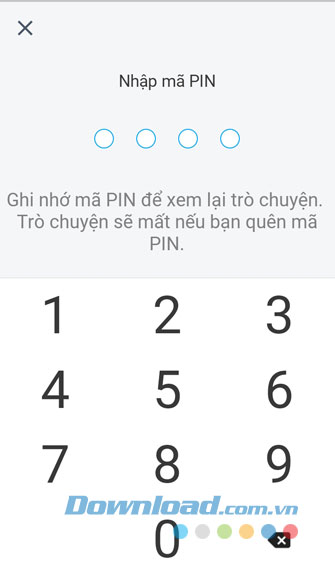
Bước 6: Mọi người ấn Đóng để quay lại ứng dụng khi đã cài đặt thành công.
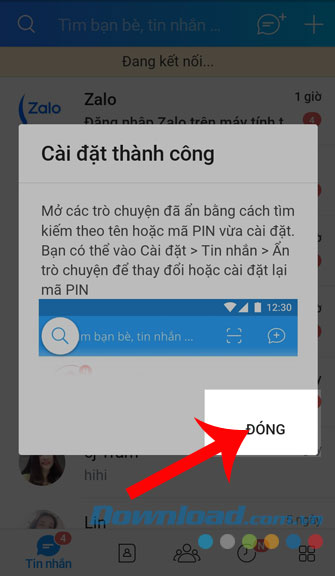
Bước 7: Cuối cùng sẽ có thông báo Đã ẩn cuộc trò chuyện hiện lên màn hình.
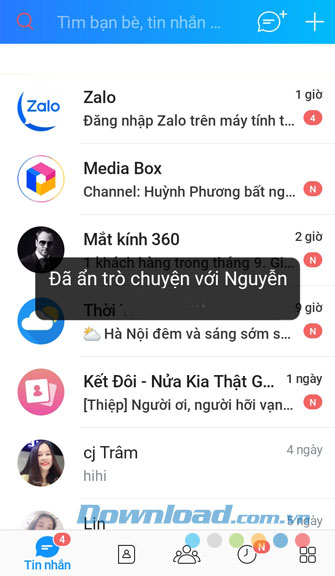
Bước 1: Nếu như bạn muốn cho hiển thị lại cuộc trò chuyện mà mình vừa mới ẩn thì đầu tiên mọi người nhấn vào mục tìm kiếm ở phía trên của màn hình.
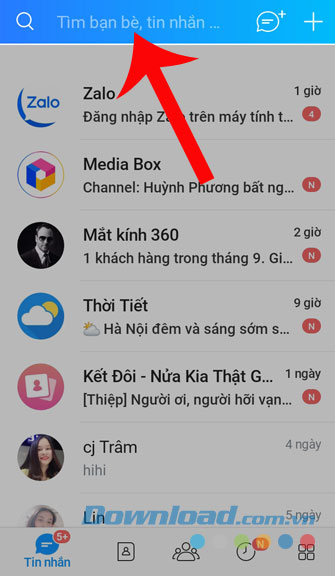
Bước 2: Tiếp theo, các bạn gõ và nhấn vào tên tài khoản Zalo mà mình vừa ẩn cuộc trò chuyện.
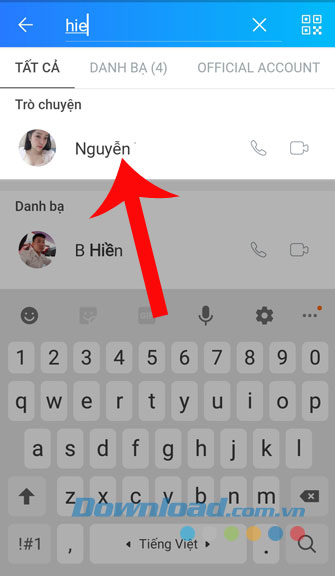
Bước 3: Sau đó, chúng ta nhập mã Pin mà mình đã đặt.
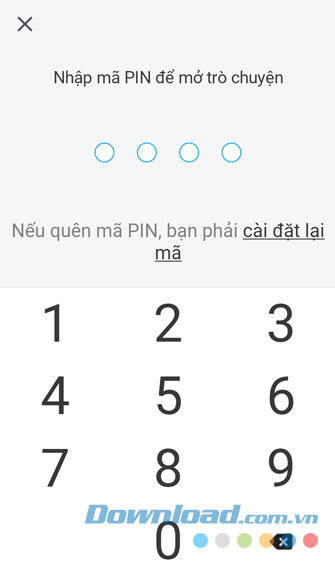
Bước 4: Tại phần nội dung của cuộc trò chuyện, mọi nhấn vào dấu ba chấm ở góc bên phải của màn hình điện thoại.
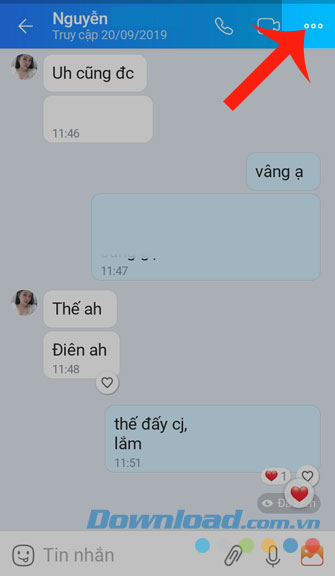
Bước 5: Các bạn kéo màn hình xuống bên dưới và ấn vào mục Bỏ ẩn trò chuyện.
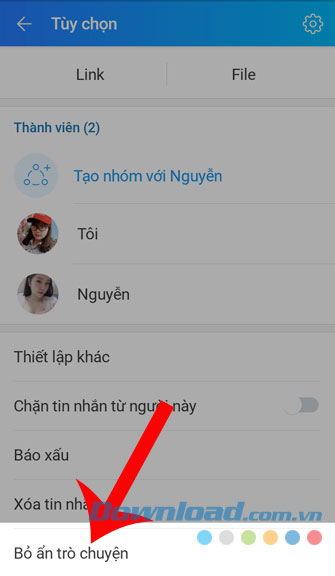
Bước 6: Cuối cùng, mọi người nhấn Có để xác nhận hiển thị lại cuộc trò chuyện này.
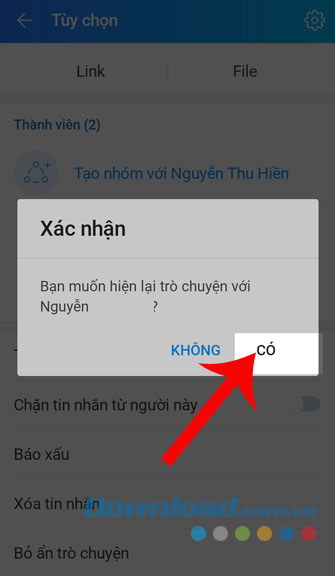
Tính năng Ẩn cuộc trò chuyện, ẩn tin nhắn đã chính thức có mặt trên cả máy tính, thay vì chỉ có trên điện thoại như trước đây. Cho phép người dùng ẩn và đặt mã Pin cho cuộc trò chuyện của mình với những người ba. Từ đó khi cho người khác mượn điện thoại, máy tính sẽ không sợ bị đọc trộm tin nhắn.
Bước 1: Mở cuộc trò chuyện muốn ẩn trên PC lên, nhấn vào Thông tin trò chuyện, rồi kéo xuống cuối cùng chọn Ẩn trò chuyện.
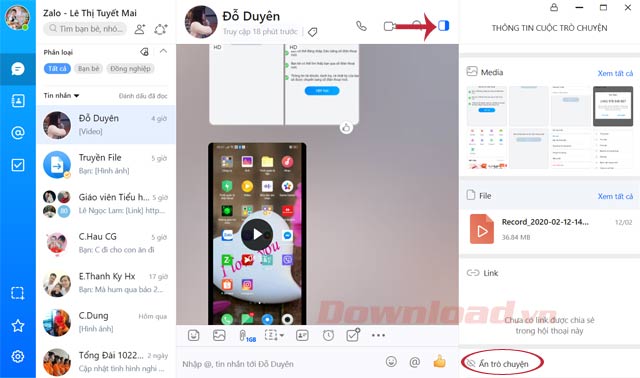
Bước 2: Giao diện Ẩn trò chuyện xuất hiện, nhấn Đặt mã pin.
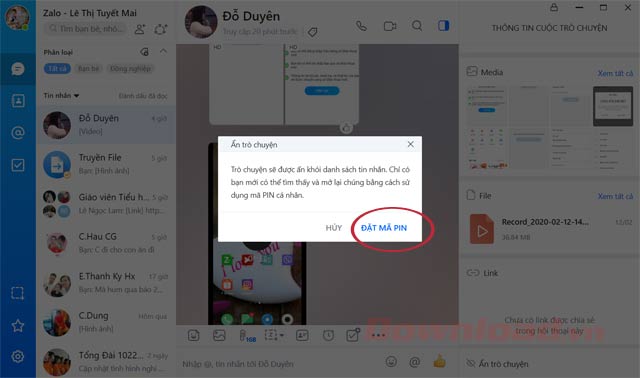
Bước 3: Nhập mã pin 4 số vào ô trống, bạn phải ghi nhớ mã PIN này để xem lại trò chuyện, nếu quên mã PIN sẽ mất cuộc trò chuyện này.
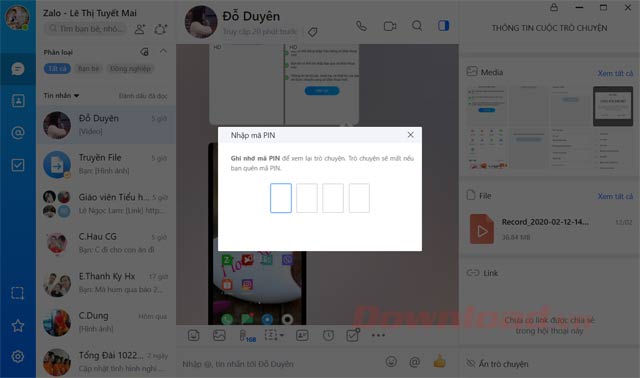
Bước 4: Nhập lại mã PIN một lần nữa để xác nhận.
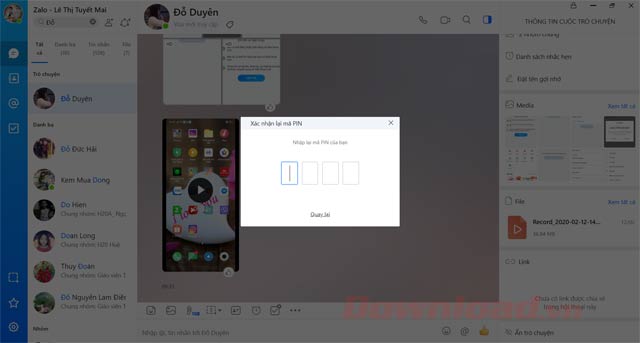
Bước 5: Ngay sau đó xuất hiện thông báo bạn đã ẩn cuộc trò chuyện thành công.
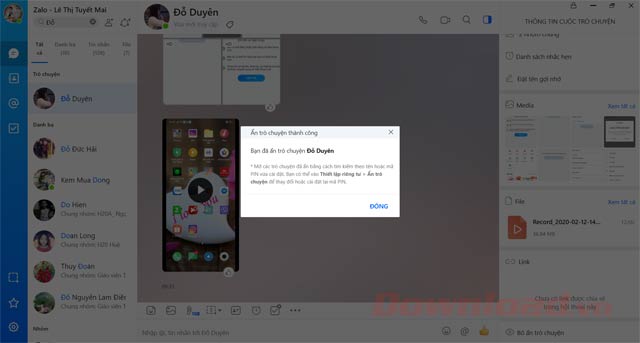
Mở lại cuộc trò chuyện ẩn
Mở các cuộc trò chuyện đã ẩn bằng cách tìm kiếm theo tên hoặc mã PIN vừa cài đặt vào ô tìm kiếm. Sau đó, nhập mã PIN vào để mở trò chuyện.
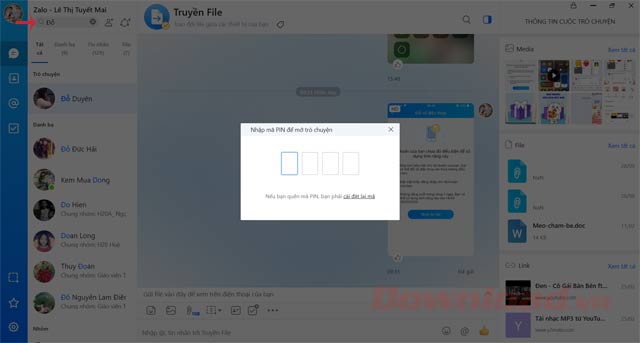
Bỏ ẩn cuộc trò chuyện
Muốn bỏ ẩn cuộc trò chuyện chỉ cần nhấn vào Thông tin trò chuyện, chọn Bỏ ẩn trò chuyện. Ngay sau đó xuất hiện hộp xác nhận hỏi bạn có muốn hiện lại trò chuyện không, thì nhấn Có.
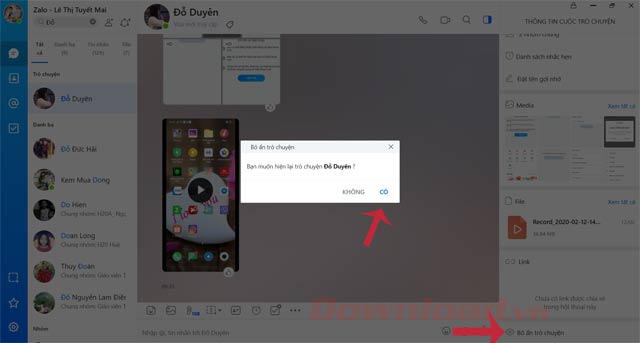
Đổi mã PIN trò chuyện ẩn
Còn muốn đổi lại mã PIN trò chuyện ẩn, vào phần Cài đặt > Tin nhắn > Thiết lập riêng tư > Ẩn trò chuyện. Tại đây, nhấn Đổi mã PIN, rồi nhập mã PIN cũ, mã PIN mới, nhập lại mã PIN mới một lần.
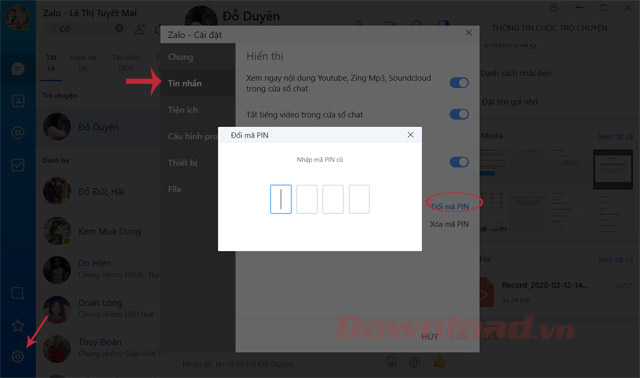
Khi xuất hiện thông báo đổi mã PIN thành công là xong. Còn muốn xóa mã PIN thì chỉ cần nhấn vào Xóa mã PIN.
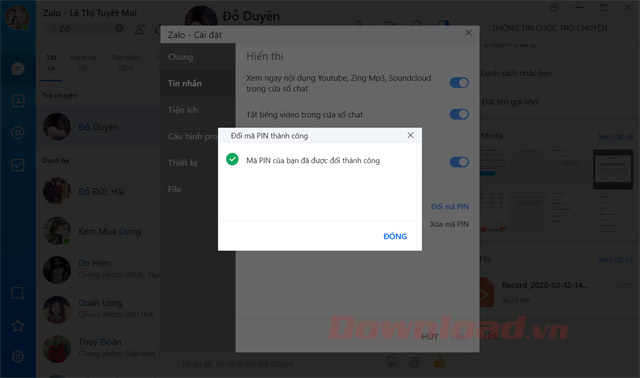
Chúng tôi hi vọng rằng sau khi đã thực hiện thành công các bước ẩn cuộc trò chuyện Zalo trên điện thoại thì các bạn sẽ yên tâm rằng người khác sẽ không đọc được những tin nhắn của trọng của mình.
Ngoài ra các bạn cũng có thể tham khảo thêm một số bài viết khác như:
Chúc các bạn thực hiện thành công!



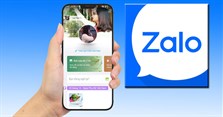






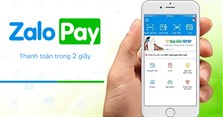

Theo Nghị định 147/2024/ND-CP, bạn cần xác thực tài khoản trước khi sử dụng tính năng này. Chúng tôi sẽ gửi mã xác thực qua SMS hoặc Zalo tới số điện thoại mà bạn nhập dưới đây: